- Autor Jason Gerald [email protected].
- Public 2023-12-16 11:33.
- Última modificação 2025-01-23 12:43.
Torrents são uma das formas mais comuns de compartilhamento de arquivos na Internet e seu uso é responsável por 50% de todo o tráfego de dados na Internet. Mesmo que seu uso tenha se espalhado, às vezes os torrents ainda são muito difíceis de usar para novos usuários. Felizmente, começar a usar torrents é surpreendentemente fácil e você pode começar a compartilhar arquivos em apenas alguns minutos. Leia as etapas abaixo para começar.
Etapa
Parte 1 de 4: Instalando um cliente Torrent
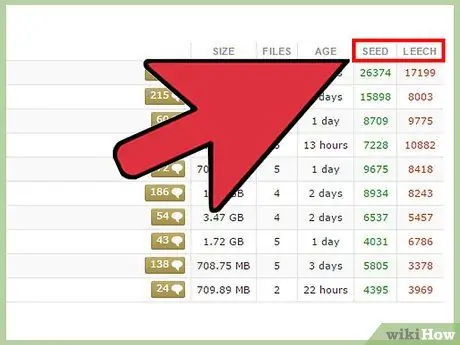
Etapa 1. Compreender os fundamentos do uso de torrents
Os arquivos Torrent permitem que você baixe quase qualquer tipo de arquivo de outro computador compartilhando o arquivo. Torrents permitem que os arquivos sejam divididos em pedaços menores. O fragmento é então baixado de outros usuários que já possuem o fragmento em seu computador. Depois que todos os fragmentos forem baixados, o arquivo será reconstruído e estará pronto para uso em seu computador.
- Quando você baixa de um torrent, você se torna um "leecher". Quando você compartilha conteúdo, você se torna um "semeador". Este termo aparecerá freqüentemente no futuro.
- Leia as regras sobre direitos autorais. A maior parte do conteúdo compartilhado em torrents é ilegal. Não baixe esses torrents. Baixe e compartilhe conteúdo que você tem permissão para compartilhar.
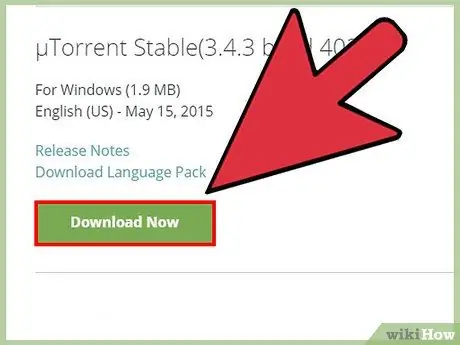
Etapa 2. Baixe o cliente bitTorrent
Este cliente é usado para gerenciar seus downloads e uploads de torrent. Você deve ter um cliente bitTorrent para usar torrents. Baixe o cliente de uma fonte confiável. Existem muitos clientes disponíveis, mas algumas opções populares são BitTorrent, uTorrent e Vuze.
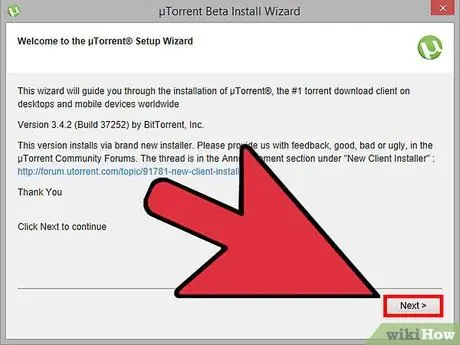
Etapa 3. Instale o cliente
Tenha cuidado ao instalar o cliente bitTorrent, porque muitos clientes incluem adware e malware de navegador que devem ser removidos manualmente durante o processo de instalação para evitar que sejam instalados em seu sistema.
Parte 2 de 4: baixando torrents
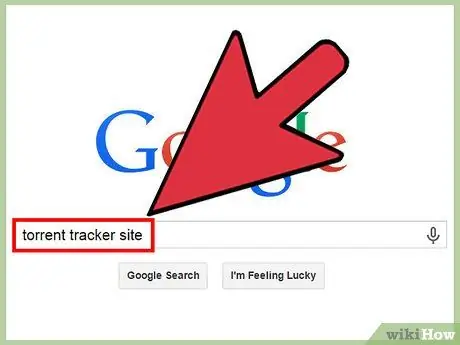
Etapa 1. Encontre um site rastreador de torrent
Este site fornece uma lista de arquivos torrent. Na verdade, eles não hospedam os arquivos compartilhados no torrent em seus servidores, mas apenas hospedam os arquivos torrent. Existem dois tipos de rastreadores, ou seja, rastreadores abertos e fechados (privados).
- Um rastreador aberto, como o nome sugere, é um rastreador que está aberto ao público e pode ser encontrado com uma pesquisa regular no Google. Para usá-lo, não é necessário registro e não há condições de compartilhamento de conteúdo. Normalmente, este site está cheio de anúncios. Como este site é aberto ao público, muitos conteúdos protegidos por direitos autorais são compartilhados neste site, e o download de conteúdo protegido por direitos autorais sujeitará você a processo pelo seu provedor de serviços de Internet.
- Rastreadores privados geralmente estão abertos apenas para usuários convidados e não podem ser encontrados através do Google. Normalmente, você precisa se registrar para usá-lo, e sua proporção é geralmente controlada para garantir que você está propagando arquivos pelo menos tanto quanto está sugando arquivos.
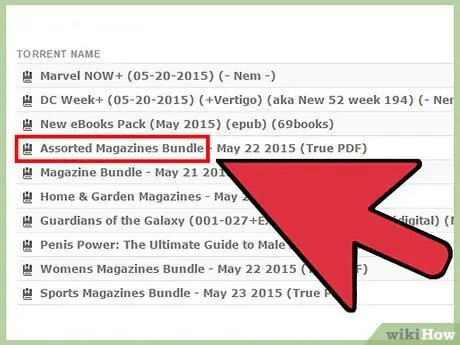
Etapa 2. Encontre o arquivo desejado
Use a função de pesquisa no site do rastreador de torrent que você visita para encontrar o arquivo que deseja baixar. O Tracker exibirá uma lista de seus resultados de pesquisa e geralmente terá muitas opções, especialmente se você estiver procurando por palavras-chave populares.
- Use palavras-chave populares para encontrar o arquivo que deseja. Por exemplo, se você deseja encontrar o terceiro episódio da primeira temporada de um programa de TV / anime, digite "S01E03".
- Muitos rastreadores abrem anúncios que exibem no topo dos resultados de pesquisa, e esses anúncios parecem resultados de pesquisa reais.
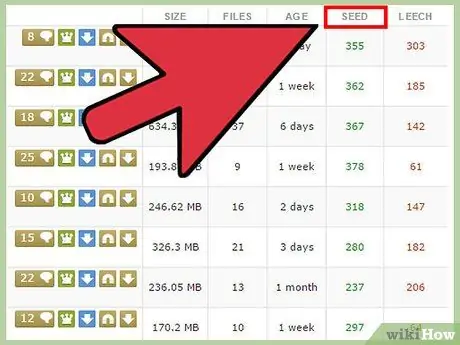
Etapa 3. Decida quais arquivos você deve baixar
Quando muitos resultados da pesquisa para o arquivo que você deseja, você deve selecionar o arquivo que você baixou. Existem vários fatores para escolher o arquivo do qual você faz o download, incluindo:
- Qualidade - Se você baixar vídeos, diferentes processos de codificação produzirão arquivos de vídeo diferentes. Geralmente, se o tamanho do arquivo for maior, a qualidade é definitivamente melhor. Verifique o campo de comentários no arquivo torrent que você deseja para garantir a qualidade do arquivo. Muitos rastreadores permitem que os usuários avaliem os torrents, o que ajudará na sua escolha.
- Número de seeders - quanto mais seeders um torrent tiver, mais rápido ele terminará. Isso ocorre porque quanto mais seeders, mais usuários você poderá se conectar ao baixar os fragmentos do arquivo. Se houver mais leechers em um arquivo, o download demorará mais para ser concluído. A maioria dos rastreadores pode classificar torrents por número de seeders.
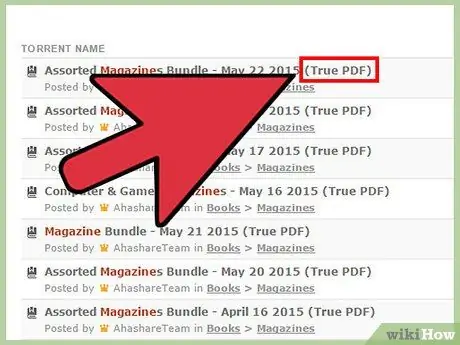
Etapa 4. Certifique-se de abrir o arquivo baixado, especialmente os arquivos de vídeo que geralmente são codificados em um formato não compatível com o Windows Media Player ou QuickTime
Para ter certeza de que você pode abrir qualquer vídeo baixado, use um reprodutor de vídeo de terceiros, como VLC ou Media Player Classic.
Às vezes, os arquivos em torrents estão disponíveis no formato ISO. Este arquivo é obtido diretamente do CD / DVD e deve ser gravado ou instalado em um CD / DVD virtual antes de ser reproduzido
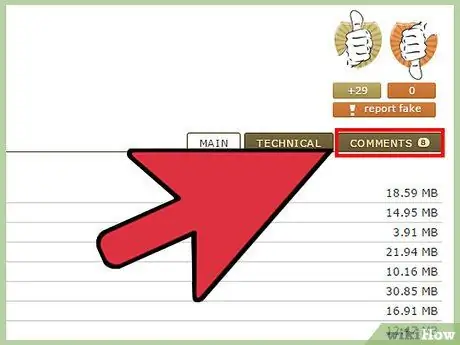
Etapa 5. Tenha cuidado ao selecionar os arquivos
Torrents são uma forma comum de espalhar vírus e outras infecções de computador. Se um arquivo tiver vários semeadores, provavelmente está limpo. Verifique também a coluna de comentários para garantir a integridade do arquivo baixado.
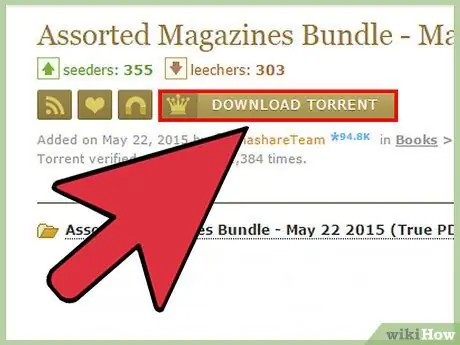
Etapa 6. Baixe seu torrent
Depois de encontrar o arquivo desejado, clique no link para baixar o arquivo no tracker e você obterá um arquivo torrent. Este arquivo é muito pequeno e não possui nenhum conteúdo. Os arquivos Torrent são úteis para conectar você a outros usuários que compartilham os arquivos que você deseja.
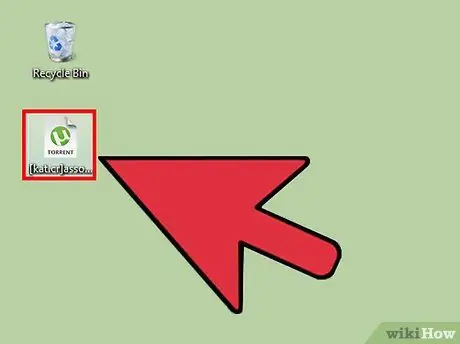
Etapa 7. Abra seu arquivo torrent
A maioria dos clientes de torrent no Windows iniciará assim que você clicar em um arquivo torrent. Caso contrário, abra seu cliente de torrent e abra o arquivo torrent por meio desse cliente.
- Se você não definir um local de download, será solicitado um local para o download ao carregar o arquivo torrent.
- Se você não tiver espaço suficiente no local de armazenamento do download, não poderá iniciar o download.
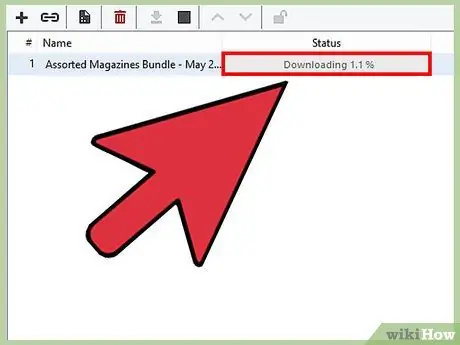
Etapa 8. Comece por um tempo até que o download comece
Depois de um tempo, seu cliente de torrent começará a se conectar ao seeder. Você começará a ver o aumento da velocidade de download e a barra de progresso avançará para 100 por cento. ref> https://www.digitaltrends.com/computing/download-torrents-stick-man/#! FXa0Q
Você pode baixar vários torrents ao mesmo tempo, mas a velocidade de download será dividida entre os torrents ativos
Parte 3 de 4: propagando torrents
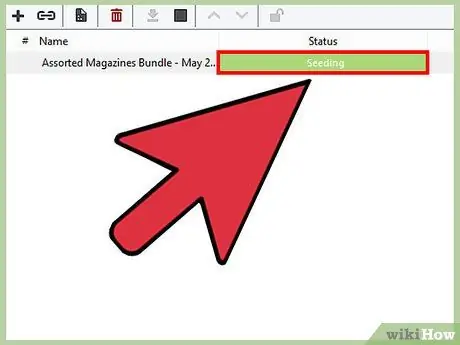
Etapa 1. Continue a propagação após o término do download do arquivo
Torrents dependem muito da comunidade para compartilhar arquivos e morrerão se não houver sementes para compartilhar os arquivos. Cada usuário torrent deve ser propagado após a conclusão do download.
- A maioria dos provedores de serviços de Internet definem a velocidade de upload inferior à velocidade de download. Isso significa que vai demorar mais para chegar a uma taxa de upload de 1: 1 em seu torrent. A solução é deixar o aplicativo torrent aberto em segundo plano.
- Nota: Se você mover ou excluir arquivos, perderá a capacidade de propagação.
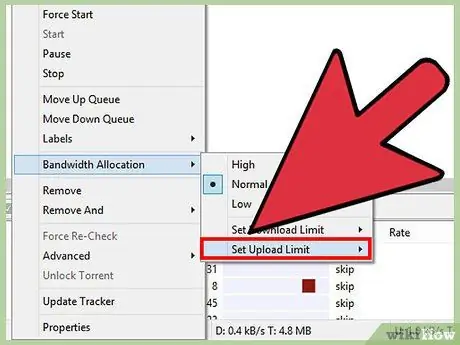
Etapa 2. Defina o limite de upload
A maioria dos clientes de torrent permite que você limite sua atividade de semente de torrent. Essa opção geralmente está no menu Preferências> Fila.
- Defina a proporção mínima. Esta é a proporção mínima que você propagará após a conclusão do torrent. Defina-o como 100%, o que significa que você fará upload de 300 MB se fizer download de 300 MB.
- Se você quiser interromper o processo de propagação depois que a proporção for atingida, defina o limite de velocidade em 0.
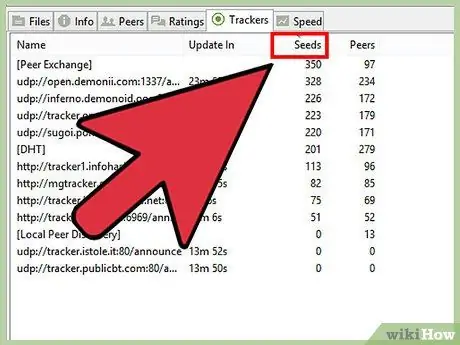
Etapa 3. Seja um semeador em um rastreador fechado
Rastreadores fechados têm regras de propagação rígidas. Eles geralmente exigem que você semeie até uma proporção de 1: 1, ainda mais. Se você não cumprir essas regras, sua conta será banida e você não poderá mais acessar o rastreador.
Parte 4 de 4: Criando torrents
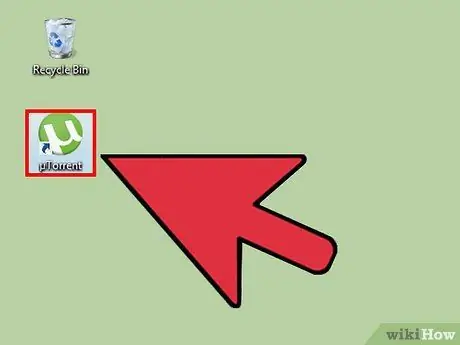
Etapa 1. Abra seu cliente de torrent
Além de poder baixar torrents, seu cliente também pode criar arquivos torrent. Esta é uma boa maneira de compartilhar arquivos com seus amigos. Tenha cuidado com o conteúdo protegido por direitos autorais, pois os usuários que compartilham conteúdo geralmente são processados com mais frequência do que os usuários que o baixam.
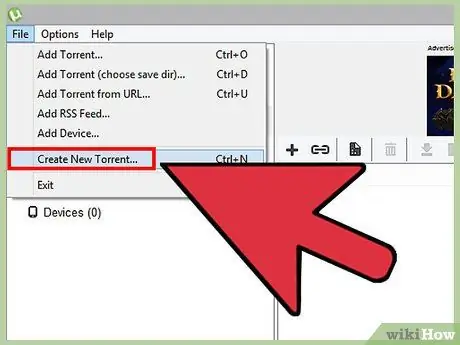
Etapa 2. Crie seu arquivo torrent
Embora o processo dependa do cliente que você está usando, geralmente você pode clicar em Arquivo> Criar novo Torrent. Esta opção abrirá uma janela de criação de arquivo torrent.
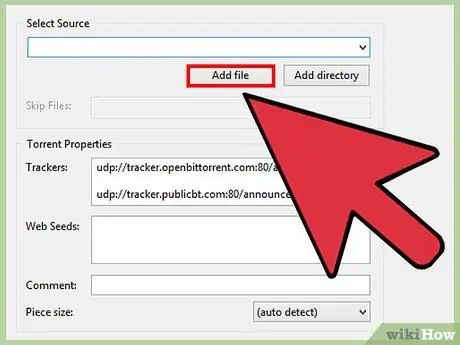
Etapa 3. Adicione os arquivos que deseja compartilhar
Um torrent pode conter um ou vários arquivos. Use "Adicionar arquivos" ou "Adicionar diretório" para adicionar arquivos ao seu torrent. Você pode compartilhar qualquer tipo de arquivo em seu torrent.
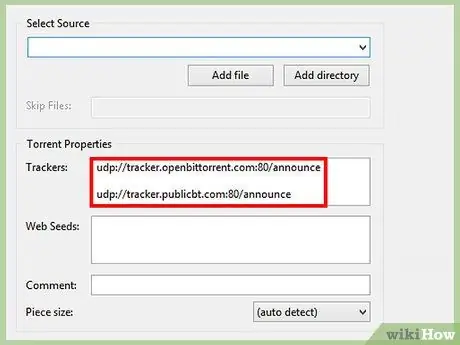
Etapa 4. Adicionar rastreador
Na janela "Propriedades do Torrent", você encontra o campo "Rastreador". Digite o endereço do rastreador para compartilhar seu torrent em vários rastreadores. A maioria dos clientes fornece um endereço de rastreador comumente usado, mas para rastreadores fechados, você mesmo precisará inserir o endereço.
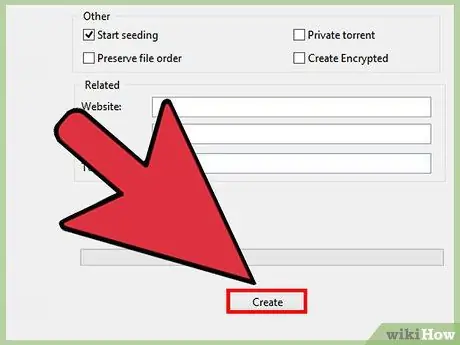
Etapa 5. Comece a semear
Clique no botão "Criar" e seu torrent iniciará o processo de propagação. Faça isso até que um número suficiente de pessoas tenha baixado seu arquivo. Se você pará-lo antes que alguém tenha conseguido fazer o download do seu arquivo, o seu torrent morrerá.
Pontas
- Atualize seu antivírus antes de usar torrents.
- Sempre certifique-se de baixar arquivos sem vírus. Verifique o arquivo antes de abri-lo.
- Instale um programa de proteção como Peerblock ou PeerGuardian.
Aviso
- Alguns provedores de serviços de Internet tentarão interromper a atividade de torrents e tornarão sua internet mais lenta quando você for pego usando torrents. Isso tornará mais lento e até mesmo interromperá seus downloads / uploads.
- Diminuir a velocidade de upload pode fazer com que você seja banido de um rastreador fechado.
- Não use torrents para infringir direitos autorais. Você estará sujeito a ações judiciais.






